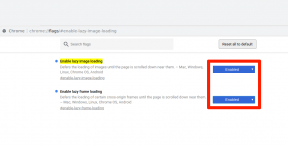כיצד להקליט משחק של משחקי אייפד ולפרסם סרטונים ב- YouTube?
התשובות / / January 07, 2021
שאלה זו הוגשה על ידי הקורא שלנו. גם אתה האם אתה יכול שאל את שאלתך בפני Lifehacker - אם זה מעניין, אנחנו בהחלט נענה.
אני רוצה לפתוח ערוץ YouTube משלי ולהעלות סרטוני משחקים אותם אני משחק ב- iPad שלי. איפה להתחיל? כיצד אוכל להקליט סרטון? כיצד אוכל להקליט אודיו? מה עוד אתה צריך לדעת?
וסילינה פדורובה

ארטיום קוזוריז
המחבר של Lifehacker.
שלום! התחייבות ראויה לשבח, אשר, עם ההתמדה הראויה, עשויה בהחלט לצמוח עם הזמן מתחביב פשוט לאמצעי להרוויח. באשר ליישום הטכני, יש חדשות טובות: אין צורך בשום דבר אחר מלבד אייפד. לפחות בהתחלה.
איפה להתחיל
ראשית, עליך להחליט על הפורמט: האם זה יהיה סרטונים מוקלטים מראש או שידורים חיים. האפשרות הראשונה מתאימה יותר לביקורות, הדרכות והדרכות. השנייה, למעשה, מיועדת לזרמים ולאינטראקציה מקבילה עם הקהל. שניהם די קלים ליישום.

אם עדיין אין לך ערוץ YouTube, עליך ליצור אותו. לשם כך עליך להירשם או להתחבר לחשבונך בשירות. לאחר מכן לחץ על סמל הפרופיל, בחר "הערוץ שלי" ולאחר מילוי השם לחץ על "צור ערוץ". במקרה זה, יהיה עליך לאשר את חשבונך לפי מספר טלפון, אם הוא לא קושר בעבר.
כיצד להקליט וידאו
ראשית עליך להוסיף כפתור לכידת מסך. לשם כך עבור אל הגדרות → מרכז בקרה → התאמה אישית של בקרות.

לחץ על סימן הפלוס לצד הקלטת מסך.

עכשיו אתה יכול להתחיל את המשחק כדי לכתוב משחק. לשם כך, בזמן הנכון, החלק מטה מהפינה הימנית העליונה כדי לשלוף את התריס "מרכז הבקרה" ולחץ על כפתור ההקלטה.

אם אתה מקיש לחיצה ארוכה על כפתור ההקלטה, ההגדרות המתקדמות ייפתחו. כאן תוכלו להשתיק את המיקרופון או לבחור היכן יוקלט הסרטון.

כדי לעצור את ההקלטה, החלק שוב את תריס מרכז הבקרה ולחץ שוב על כפתור ההקלטה. לחלופין, אתה יכול לחזור למסך הבית ולהקיש פעמיים על שורת המצב ולאחר מכן לחץ על עצור הקלטה בחלון שמופיע.

לאחר סיום ההקלטה, הסרטון יעובד למשך מספר שניות, ולאחר מכן הוא יופיע ביישום הסטנדרטי של "תמונות".

כיצד לפרסם סרטון
פתח את אפליקציית YouTube והקש על סמל הפרופיל.

עבור לקטע "הערוץ שלי".
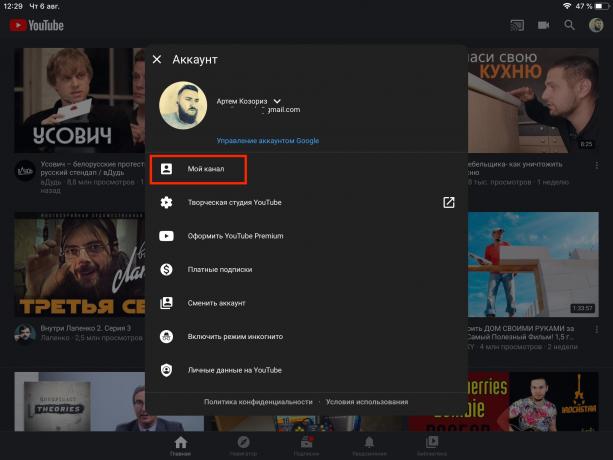
בכרטיסיה סרטונים, לחץ על הלחצן הוסף וידאו.

הקש על כפתור "שתף" ואפשר ליישום להשתמש בגלריה, במצלמה ובמיקרופון.

בחר את הסרטון הרצוי, חתוך אותו או הוסף מסנן במידת הצורך, ואז לחץ על הבא.

מלא את התיאור והקש על "הורד"

יתחיל הטעינה והעיבוד של הסרטון, שייקח זמן מה - הכל יהיה תלוי באורך הסרטון.

בסוף התהליך הסרטון יופיע במדור "וידאו". כאן תוכלו לצפות, לערוך או לשתף את הקישור ברשתות חברתיות.

איך משדרים
מנקודת מבט טכנית, שידור לא שונה בהרבה מהקלטות, וזה עובד באותה צורה - אתה רק צריך לשים סימן ביקורת אחד. אך לפני שתתחיל להזרים, תצטרך להפעיל את תכונת השידור ביוטיוב ולהתקין יישום שיכול להעביר את התמונה מהמסך. זה גם לא קשה.
1. הפעל שידורי YouTube
עבור אל YouTube מדפדפן שולחן העבודה שלך, לחץ על סמל הפרופיל שלך ועבור אל "הערוץ שלי".
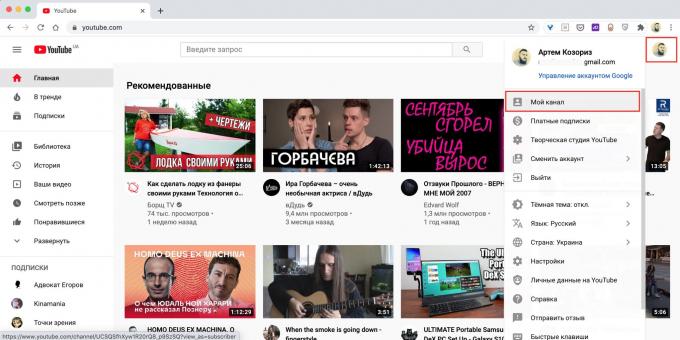
פתח את "הגדרות".

לחץ על הקישור "סטטוס ערוץ ופונקציות זמינות".

אפשר שידור חי והטמעה של זרימה על ידי לחיצה על הכפתורים המתאימים.

יהיה עליך לחכות לאחר מכן, מכיוון ש- YouTube יפעיל תכונות רק לאחר 24 שעות. לפחות לערוצים חדשים אין מנויים.
2. התקן את יישום מקודד הווידאו
כעת עליכם להתקין תוכנית שתצלם תמונה מהמסך ותשדר אותה ליוטיוב. יש רבים מהם, רובם תוכנות שיתוף (פונקציות בסיסיות פתוחות, תצטרך לשלם או לקנות מנוי כדי לפתוח מתקדמים). להלן מספר אפשרויות שעובדות.

מחיר: חינם
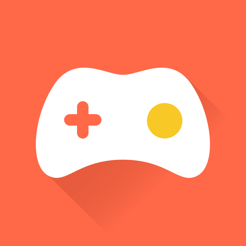
מחיר: חינם
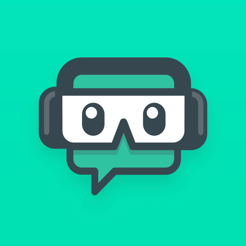
מחיר: חינם
3. התאם אישית את האפליקציה
בואו ניקח דוגמא למוברש פשוט. הפעל את התוכנית ובחר בסמל Google.

התחבר לחשבונך.

הענק גישה ל- Mobcrush על ידי לחיצה על הלחצן אפשר.

צור שם משתמש וסיסמה עבור Mobcrush ולחץ על המשך.

מלא את תיאור הזרם: ציין את המשחק, שם ולחץ על שמור הגדרות שידור.

כעת תוכל לסגור את מובקרוש.
4. התחל בשידור
פתח את המשחק והחלק מטה מהפינה הימנית העליונה כדי להעלות את מרכז הבקרה.

החזק את האצבע על כפתור הקלטת המסך עד להופעת התפריט המתקדם.

בחר הקלטה של Mobcrush מרשימת המקורות והקש על "התחל לשדר".

תוך מספר שניות השידור יופיע בערוץ שלך.

איך להקליט סאונד
בהתחלה, אתה יכול להקליט צליל דרך המיקרופון המובנה של האייפד, האוזניות הקוויות או AirPods. לקבלת פרשנות למשחק, איכות הצליל תספיק. במידת הצורך תוכלו לחבר מיקרופון חיצוני איכותי יותר. לשם כך, אתה צריך דגם מיוחד עם מחבר ברק, או מיקרופון רגיל, אך בשילוב עם המתאם המתאים.
מה עוד אתה צריך לדעת
- כדי למנוע קטעי וידאו להפריע על ידי התראות קופצות מיישומים אחרים, נוח להפעיל את מצב 'אל תפריע' במהלך הקלטה או שידור.
- ניתן לבצע עריכות ואפקטים בסיסיים בווידאו באפליקציית הצילום הרגילה, לצורך עריכה מורכבת יותר תזדקקו עורכי וידאו.
- אם בסופו של דבר אתה מתמקד בסטרימינג, עדיף להשתמש ב- Twitch במקום ב- YouTube. שם הפוטנציאל לסרטוני גיימינג גבוה יותר, החיפוש נוח יותר ובאופן כללי יש יותר הזדמנויות עבור גיימרים לממש.
- במקום אייפד תוכלו באותה מידה להשתמש באייפון. כל מה שתואר לעיל נכון לכל מכשיר iOS.
קרא גם🧐
- 15 משחקי הסיפור הטובים ביותר עבור iOS
- מה להתקין ב- iPhone או iPad חדשים
- 21 המשחקים הטובים ביותר לאייפון ולאייפד